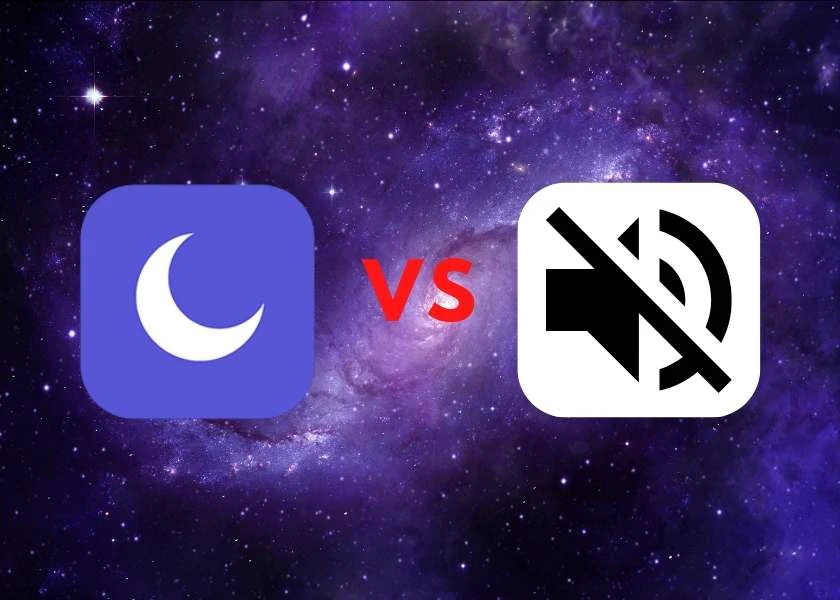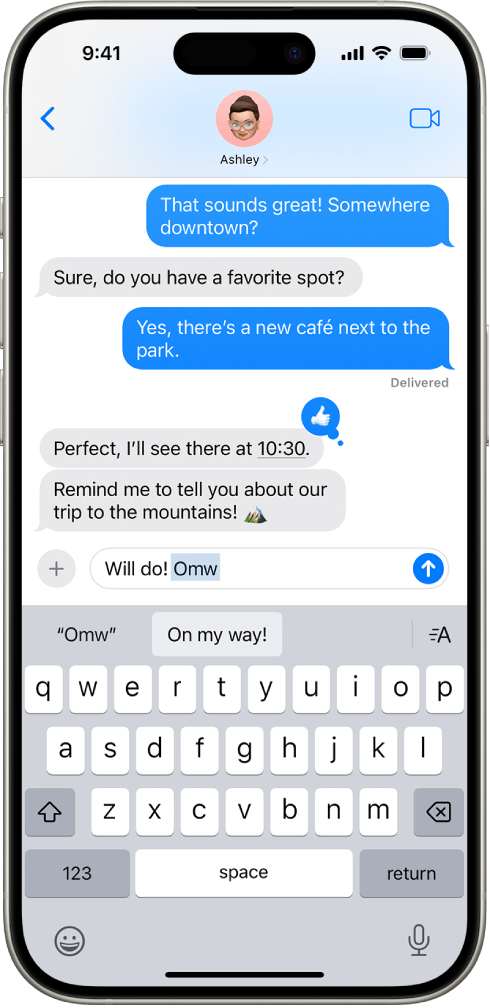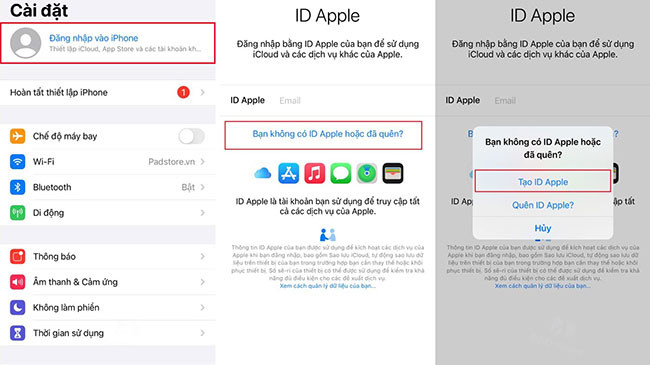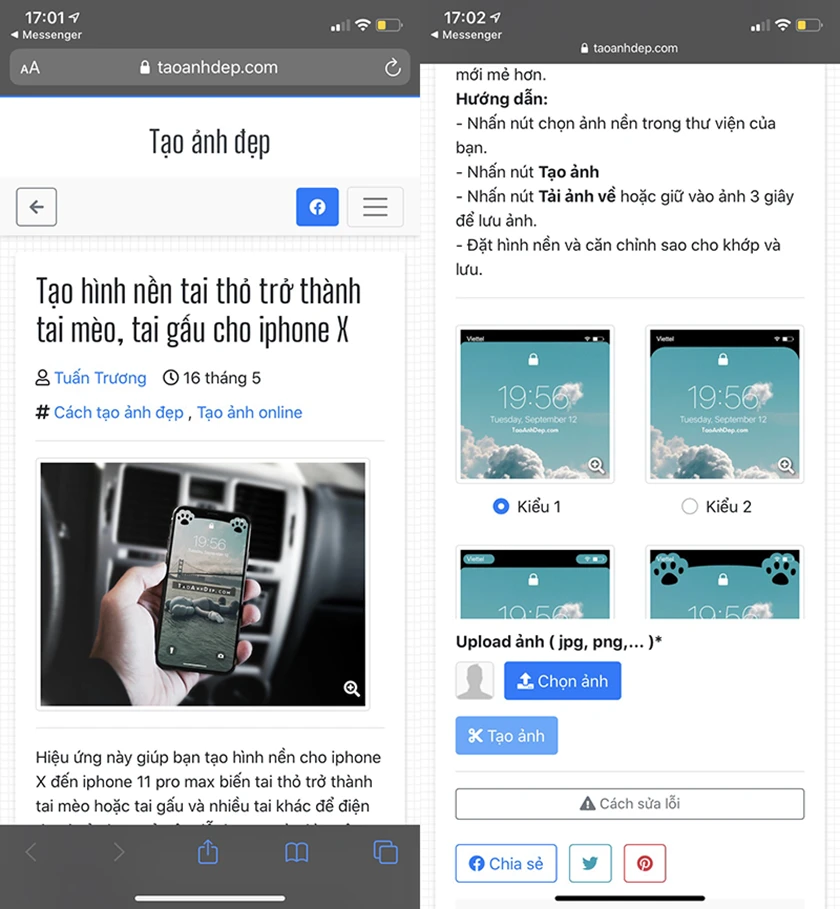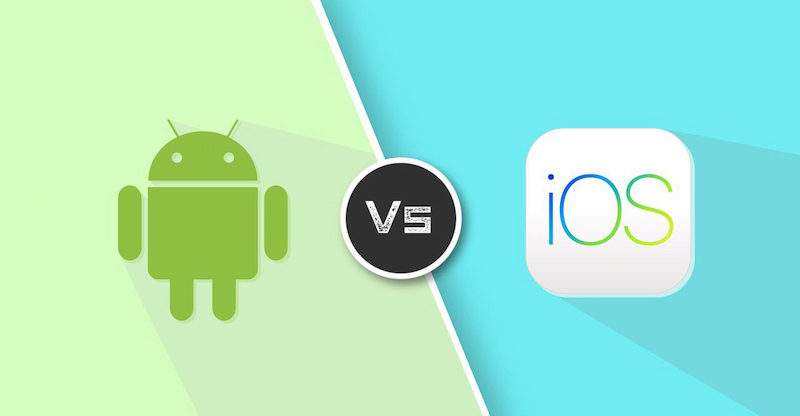Tự động điền mật khẩu mạnh trên iPhone
Khi đăng ký dịch vụ trên các trang web và trong các ứng dụng, bạn có thể để iPhone tạo mật khẩu mạnh cho nhiều tài khoản.
iPhone lưu trữ các mật khẩu trong ứng dụng Mật khẩu và tự động điền chúng cho bạn, vậy nên bạn không phải ghi nhớ các mật khẩu.
Ghi chú: Thay vì yêu cầu bạn đăng nhập bằng mật khẩu, các trang web và ứng dụng tham gia hỗ trợ các phương pháp thay thế sau:
Đăng nhập bằng Apple: Cho phép bạn sử dụng Tài khoản Apple của mình để đăng nhập và giới hạn thông tin được chia sẻ về bạn. Xem Đăng nhập bằng Apple.
Mã khóa: Cho phép bạn sử dụng Face ID hoặc Touch ID để đăng nhập bảo mật mà không sử dụng mật khẩu. Hãy xem Sử dụng mã khóa để đăng nhập vào các trang web và ứng dụng.
Tạo mật khẩu mạnh cho tài khoản mới
Tùy theo trang web hoặc ứng dụng, việc tạo mật khẩu mạnh và lưu mật khẩu vào ứng dụng Mật khẩu thường bao gồm các bước tương tự như sau.
Trên màn hình tài khoản mới cho trang web hoặc ứng dụng, nhập tên tài khoản mới.
Đối với các trang web và ứng dụng được hỗ trợ, iPhone gợi ý một mật khẩu phức tạp duy nhất.
Thực hiện một trong các tác vụ sau:
Chọn mật khẩu được gợi ý: Chạm vào Sử dụng mật khẩu mạnh.
Sửa mật khẩu được gợi ý: Chạm vào Tùy chọn khác, chạm vào Sửa mật khẩu mạnh, chạm vào trường văn bản mật khẩu, sau đó thực hiện các thay đổi của bạn.
Nhận một mật khẩu mạnh khác: Chạm vào Tùy chọn khác, chạm vào Sửa mật khẩu mạnh, sau đó chạm vào mật khẩu được gợi ý.
Nhận một mật khẩu mạnh chỉ bao gồm các số và chữ cái: Chạm vào Tùy chọn khác, sau đó chạm vào Không có ký tự đặc biệt.
Nhận một mật khẩu mạnh dễ nhập: Chạm vào Tùy chọn khác, sau đó chạm vào Dễ nhập.
Tạo mật khẩu của riêng bạn: Chạm vào Tùy chọn khác, sau đó chạm vào Chọn mật khẩu của riêng tôi.
Để sao chép mật khẩu sao cho bạn có thể dán vào trường Xác nhận mật khẩu nếu được yêu cầu, hãy chạm vào Tùy chọn khác, sau đó chạm vào Sao chép mật khẩu mạnh.
Để thêm và lưu giữ bảo mật các ghi chú về thông tin khóa khôi phục, câu hỏi bảo mật, số PIN và các chi tiết tương tự, hãy nhập chúng vào trường Ghi chú.
Để xem ghi chú sau, hãy đi tới ứng dụng Mật khẩu trên iPhone của bạn, chạm vào Tất cả, sau đó chạm vào tài khoản.
Để cho phép iPhone sau này tự động điền vào mật khẩu cho bạn, hãy chạm vào Có khi bạn được hỏi có muốn lưu mật khẩu không.
Tự động điền vào mật khẩu đã lưu
Tùy theo trang web hoặc ứng dụng, việc đăng nhập bằng mật khẩu đã lưu thường bao gồm các bước tương tự như sau.
Trên màn hình đăng nhập của trang web hay ứng dụng, chạm vào trường tên tài khoản.
Thực hiện một trong các tác vụ sau:
Chạm vào tài khoản được đề xuất ở cuối màn hình hoặc gần đầu bàn phím.
Chạm vào , chạm vào Mật khẩu khác, sau đó chạm vào tài khoản.
Mật khẩu được điền. Để xem mật khẩu, hãy chạm vào .
Để nhập một tài khoản hoặc mật khẩu chưa lưu, hãy chạm vào trên màn hình đăng nhập.
Bật hoặc tắt Tự động điền mật khẩu
Đi tới Cài đặt > Cài đặt chung > Tự động điền & Mật khẩu, sau đó bật hoặc tắt Tự động điền mật khẩu và mã khóa.
Bạn có thể tự động điền mật khẩu từ tối đa ba ứng dụng mật khẩu.